AVIF do PNG – 6 bezplatných způsobů, jak převést obrázky AVIF za vás
Když si stáhnete nějaké vysoce kvalitní obrázky AVIF z prohlížeče Chrome nebo Firefox a chcete je použít jako spořiče obrazovky, zjistíte, že soubor AVIF nemůžete otevřít přímo. Převod AVIF na PNG je nejjednodušší způsob, jak tento problém vyřešit. Tento příspěvek doporučí šest bezplatných online převodníků pro převod AVIF na PNG pro vaše potřeby. Můžete si vybrat ten nejlepší podle jeho vlastností.
Seznam průvodců
Část 1: 6 bezplatných metod pro převod AVIF na PNG online Část 2: Vše, co chcete vědět o AVIF Část 3: Časté dotazy o AVIF do PNGČást 1: 6 bezplatných metod převodu AVIF do PNG online
1. AnyRec Free Image Converter Online
Pokud chcete získat bezplatný převodník AVIF na PNG, který podporuje dávkovou a bezztrátovou konverzi, AnyRec Free Image Converter Online musí být vaše první volba! Tento vynikající konvertor podporuje více než 30 obrazových formátů do JPG, PNG a GIF, včetně AVIF do PNG. Můžete také převést mnoho souborů AVIF v dávce, abyste ušetřili čas. Navíc má přímočaré rozhraní pro začátečníky pro snadný převod AVIF do PNG.
◆ Převeďte AVIF na PNG pomocí tří jednoduchých kroků a bez vodoznaku.
◆ Podpora převodu více souborů AVIF současně.
◆ Podpora více než 30 obrazových formátů pro převod, jako jsou AVIF, BMP, TIF, TIFF, SVG a WebP.
◆ Vysoká rychlost převodu AVIF na PNG a stažení souborů jedním kliknutím.
Krok 1.Vyhledejte AnyRec Free Image Converter online přímo na svém webu nebo zkopírujte tento odkaz: https://www.anyrec.io/free-online-image-converter/. Jako výstupní formát byste měli vybrat "PNG" výběrem možnosti. Poté klikněte na tlačítko "Přidat obrázky" a načtěte soubory AVIF. Můžete importovat několik obrázků AVIF najednou.
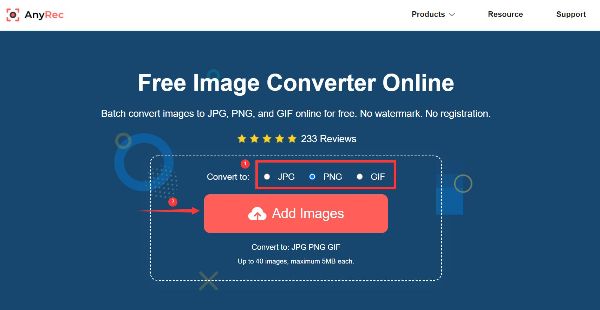
Krok 2.Když budete pokračovat v nahrávání dalšího souboru AVIF, nahraný AVIF se automaticky převede na PNG. Kliknutím na tlačítko "Stáhnout" soubor uložíte nebo kliknutím na tlačítko "Stáhnout vše" uložíte všechny soubory najednou.
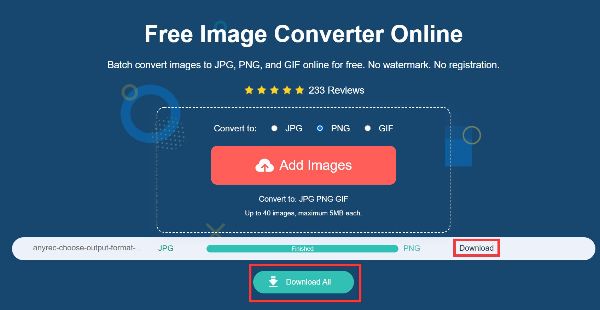
2. CloudConvert
CloudConvert je vynikající online konvertor, který podporuje více než 200 formátů, včetně AVIF do PNG. Pomocí něj můžete upravit šířku a výšku obrázků. Navíc podporuje vlastní kvalitu obrázků. Nemůžete však převést více souborů AVIF v dávce.
Krok 1.Přejděte ve svém prohlížeči na web CloudConvert. Kliknutím na tlačítko "Vybrat soubor" importujete soubory AVIF. Kliknutím na tlačítko „Přidat další soubory“ nahrajete další soubory AVIF ke konverzi.
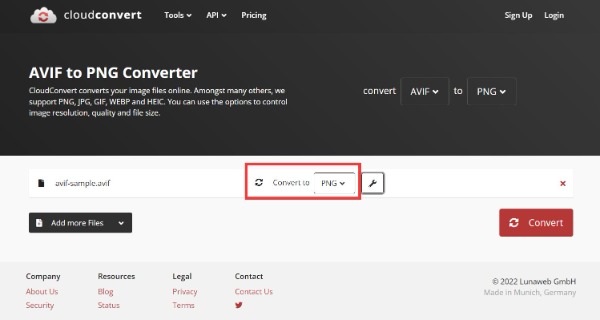
Krok 2.Klikněte na tlačítko "Nastavení", můžete upravit šířku a výšku obrázku podle vašich preferencí. Navíc vám umožňuje změnit kvalitu a přizpůsobení.
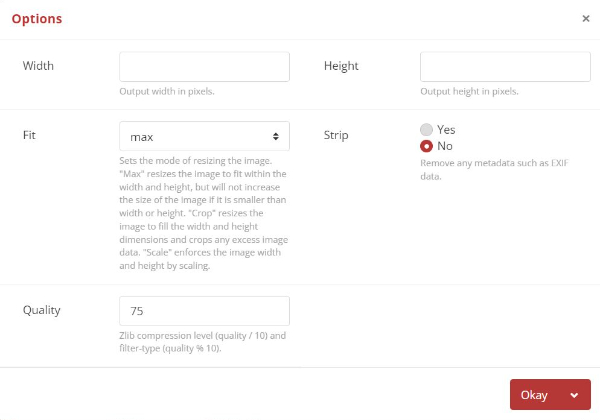
Krok 3Nakonec převeďte AVIF na PNG kliknutím na tlačítko "Převést". Poté klikněte na tlačítko "Stáhnout" pro uložení souborů.
3. Převod
Convertio je rychlý a snadný převodník, který podporuje převod videa, zvuku a obrázků. Můžete jej použít ke snadnému převodu AVIF do PNG. Tento online převodník také poskytuje dávkovou konverzi pro převod několika souborů současně. Bohužel maximální velikost souboru je pouze 100 MB.
Krok 1.Otevřete web Convertio. A můžete importovat své AVIF obrázky kliknutím na tlačítko "Vybrat soubory".
Krok 2.Kliknutím na tlačítko „Přidat další soubory“ nahrajte další soubory AVIF a převeďte je do formátu PNG. Poté klikněte na tlačítko "Převést" pro převod AVIF na PNG. Nakonec si stáhněte soubory kliknutím na tlačítko "Stáhnout".
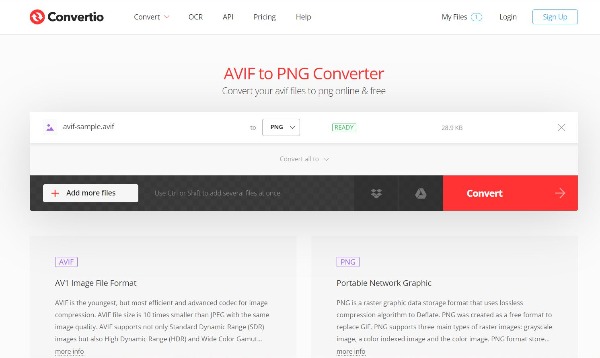
4. Ezgif
Ezgif je výkonný online nástroj, který dokáže vytvářet GIFy a upravovat obrázky. Tento nástroj také umožňuje převést AVIF na PNG. Před stažením obrázků si můžete prohlédnout náhled. Navíc poskytuje mnoho editačních nástrojů pro úpravu vašich souborů. Nevýhodou je, že maximální velikost souboru je pouze 50 MB.
Krok 1.Otevřete Ezgif přímo ve svém prohlížeči a kliknutím na tlačítko „AVIF“ vyberte možnost „AVIF do PNG“. Poté klikněte na tlačítko "Vybrat soubory" pro import souborů AVIF a klikněte na tlačítko "Nahrát".
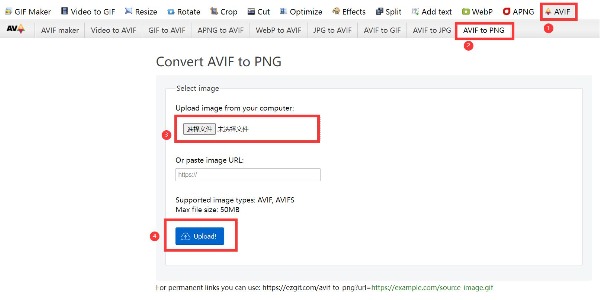
Krok 2.Kliknutím na tlačítko „Převést do PNG“ zobrazíte náhled souborů. Poté kliknutím na tlačítko „Uložit“ stáhněte soubory.
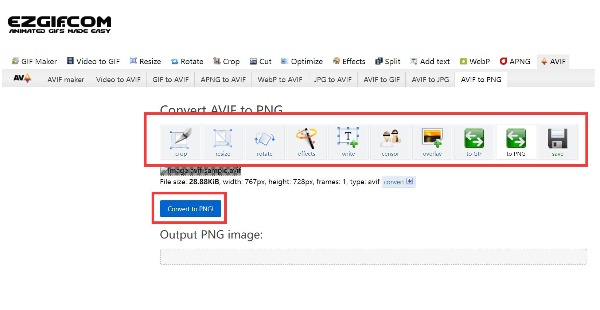
5. Převést
Aconvert je také online převodník AVIF na PNG. Kvalitu obrazu můžete libovolně nastavit od 1 do 100. Navíc nabízí mnoho možností pro změnu velikosti obrázku. Ale nemůžete převést mnoho souborů AVIF do PNG v dávce.
Krok 1.Přejděte na oficiální web a otevřete Aconvert. Kliknutím na tlačítko „Vybrat soubory“ načtete soubory AVIF. Poté klikněte na rozbalovací tlačítko "Cílové formáty" a vyberte "PNG".
Krok 2.Kliknutím na tlačítko „Převést nyní“ převedete AVIF na PNG.
Krok 3Kliknutím na tlačítko „Uložit“ stáhnete převedené obrázky PNG.
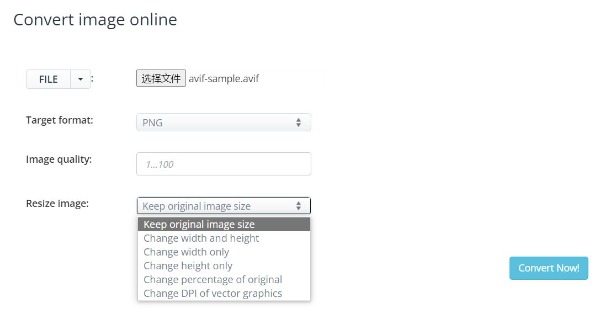
6. FreeConvert
Můžete také vyzkoušet FreeConvert pro převod AVIF na PNG. Tento bezplatný převodník poskytuje pokročilá nastavení pro úpravu obrázků, jako je změna velikosti, komprese a nastavení kvality obrázku. Můžete si také vybrat barvu tak, aby byla průhledná podle vašich preferencí. Navíc podporuje dávkovou konverzi pro převod několika souborů AVIF na soubory PNG najednou. Podporuje však pouze nahrávání souborů do 1 GB.
Krok 1.Otevřete oficiální stránky FreeConvert v libovolném prohlížeči přímo. Soubory AVIF byste měli importovat kliknutím na tlačítko „Vybrat soubory“.
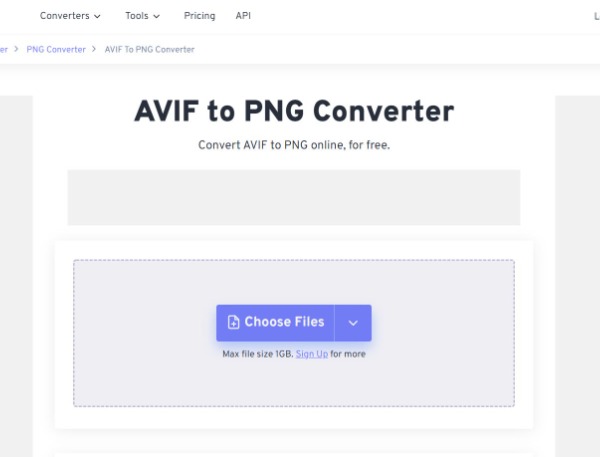
Krok 2.Pokud máte více souborů AVIF, můžete kliknout na tlačítko „Přidat další soubory“ a nahrát další soubory obrázků k převodu.
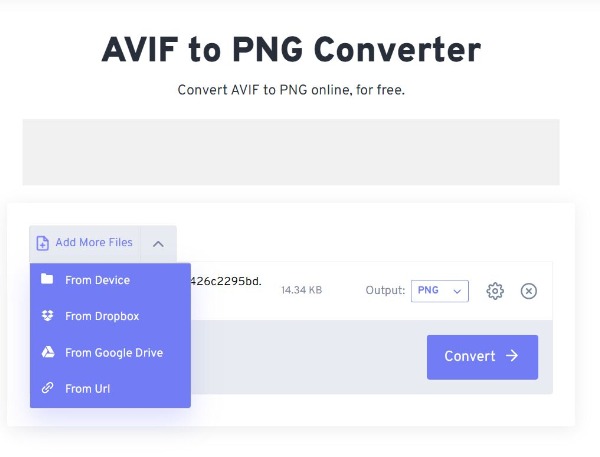
Krok 3 Upravte své obrázky kliknutím na ikonu ozubeného kola. Můžete změnit velikost výstupního obrázku a komprimovat jej. Chcete-li upravit kvalitu, můžete posunout posuvník Kvalita obrazu. Poté klikněte na tlačítko "Použít nastavení" pro uložení úprav.
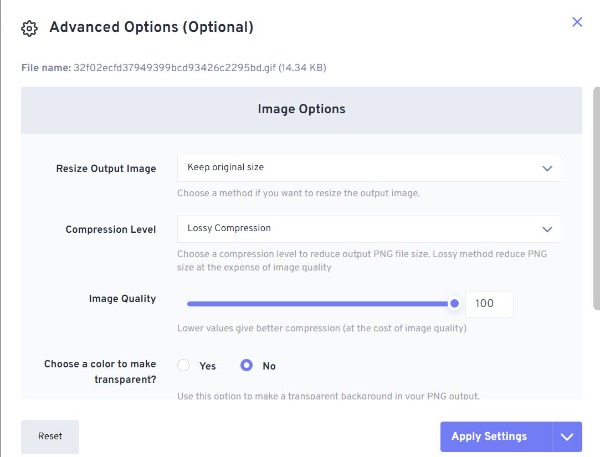
Krok 4.Nakonec byste měli kliknout na tlačítko "Převést" a převést AVIF na PNG. Poté kliknutím na tlačítko "Stáhnout" uložte soubory obrázků po převodu.
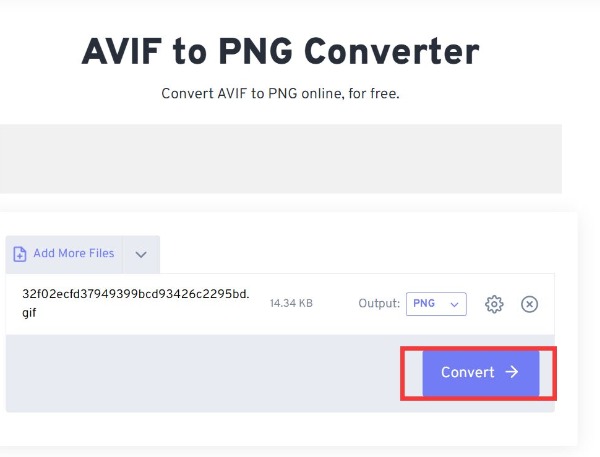
Část 2: Vše, co chcete vědět o AVIF
AVIF je obraz uložený ve formátu obrazového souboru AV1 vyvinutém Open Media Alliance. Podporuje HDR a monochromatický obraz a také 8, 10 a 12bitové barevné hloubky. Navíc AVIF také podporuje bezztrátovou a ztrátovou kompresi. Důležité je, že soubory AVIF mají vyšší kvalitu než soubory JPEG podobné velikosti. Do konce roku 2020 začalo mnoho společností používat nebo přidávat podporu pro soubory AVIF. Mnoho platforem to však nepodporuje, proto je dobrou volbou převést AVIF do PNG.

Část 3: Časté dotazy o AVIF do PNG
-
1. Mohu otevřít soubor AVIF přímo?
Ano. Obrázky AVIF můžete otevřít v Google Chrome, Mozilla Firefox a qView pro více platforem. Pokud jste uživatelem Windows, můžete po instalaci rozšíření AV1 video otevřít soubory AVIF pomocí Microsoft Paint a Microsoft Photos.
-
2. Podporuje AVIF bezeztrátovou kompresi?
Ano. AVIF podporuje bezztrátovou a ztrátovou kompresi. Navíc podporuje také HDR a monochromatický obraz.
-
3. Jak otevřu soubor AVIF ve PhotoShopu?
Ne. PhotoShop nepodporuje formát AVIF. Můžete převést AVIF na JPG a otevřít jej ve PhotoShopu.
Závěr
Nyní pro vás není obtížné převést AVIF na PNG. Můžete si vybrat jeden bezplatný převodník online podle svých potřeb a preferencí. Pokud se však obáváte zhoršené kvality obrazu po převodu, můžete použít AnyRec Free Image Converter Online. Tento nástroj dokáže rychle převést vaše soubory při zachování vysoké kvality!
